「硬體」標籤
註解 –
如果您的系統不支援此功能,則「硬體」標籤不會出現。
圖 6–3 中顯示的「硬體細節」視窗提供顯示系統資訊的三個選項:
-
硬體摘要
-
實體視圖
-
邏輯視圖
註解 –
如需有關特定硬體物件之「硬體」標籤的其他資訊,請參閱您的平台補充資料。
圖 6–3 「硬體細節」視窗
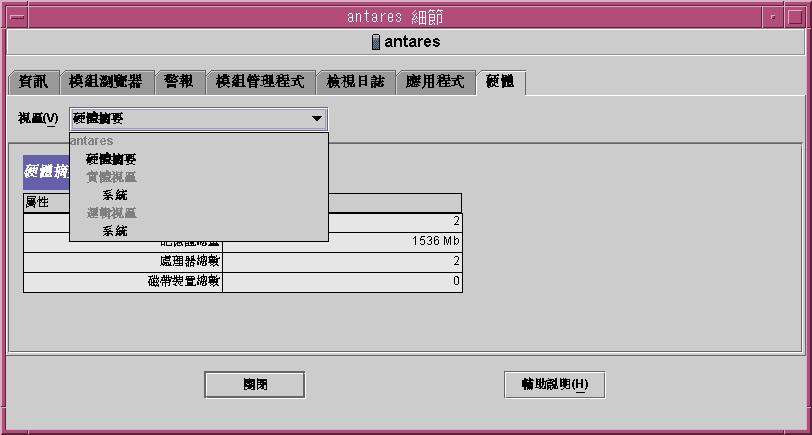
「檢視」功能表提供對可用硬體資訊的存取。
硬體摘要
Sun Management Center 軟體顯示已選取主機的硬體資源表。以下清單顯示「硬體摘要」中顯示的某些典型值。
您的摘要可能會有所不同。 視細節視圖中所顯示物件類型的不同,資源會有所差異。
註解 –
「磁碟總數」欄位僅顯示內部磁碟的數量。此數量不包括外圍物部份的磁碟。
實體視圖
選取「實體視圖 - 系統」選項後,軟體會顯示已選取主機的寫實攝影畫面(如果可用)。畫面對於某些系統類型不可用。
註解 –
僅當透過 Sun Management Center 代理程式監視主機時,此功能才可用。
當您移動滑鼠指標經過被檢視系統的畫面時,某些組件會反白顯示。組件的細節資訊將顯示在檢視視窗的右側區域。組件的路徑名稱將顯示在視窗底部的「組件」欄位中。
如果組件帶有警報,則組件周圍會出現彩色的線條以表示警報的嚴重性。此線條可讓您快速識別發生故障的組件。
圖 6–4 具有組件細節(屬性/值視圖)的硬體配置實體視圖
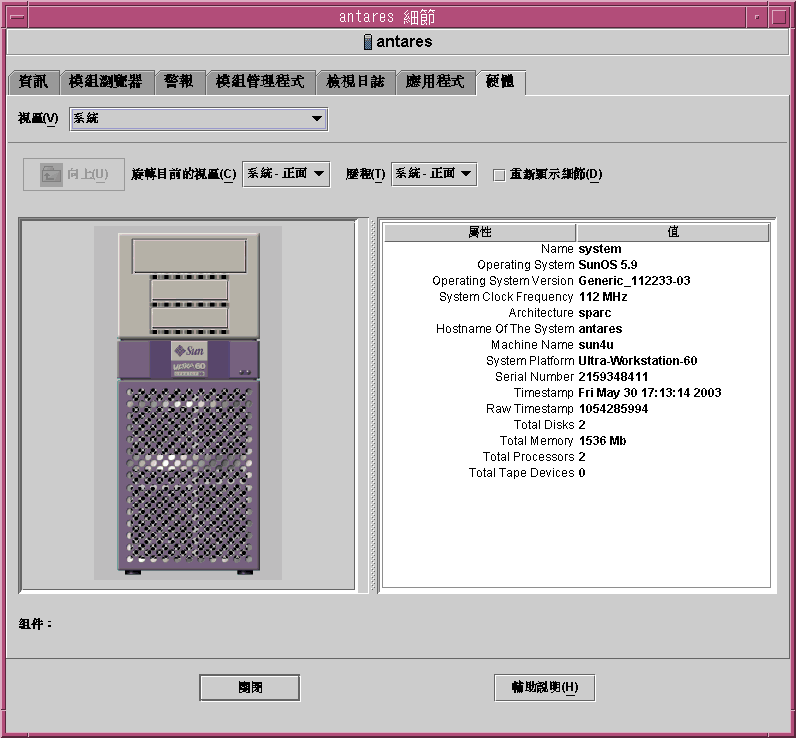
「旋轉目前視圖」功能表
對於某些系統,您可以透過「旋轉目前視圖」下拉式功能表來選取替代前、後和側視圖。畫面對於某些系統類型不可用。
對於某些系統,CPU 板和 I/O 板之類組件的畫面也可用。 當您移動滑鼠指標經過系統畫面時,若存在個別組件畫面,指標會從箭頭變更為手形圖示。
按一下反白顯示的組件可顯示該組件的詳細畫面。完成檢視組件細節後,按一下「向上」可返回父系統視圖。
連接 Sun StorEdge 裝置時的實體視圖
若 Sun StorEdge™ A5000、A5100、A5200 或 T3 系統連接至已選取的組件,「檢視」下拉式功能表會列出連接的裝置。連接的裝置會列在其連接的系統之下。Sun StorEdge A5000 系列裝置在此功能表上顯示為 sena(0)、sena(1) 等。
您可以從「檢視」功能表中選取並檢視所有這些存儲裝置。
「歷程」功能表
使用「歷程」下拉式功能表,您可以重新瀏覽先前選取的視圖。
「重新顯示細節」按鈕
按一下「重新顯示細節」按鈕,可以更新已選取實體組件「細節」視窗右側中的屬性/值資訊。否則,自您首次開啟實體視圖後,此資訊將不會變更。
「動態重新配置」按鈕
「動態重新配置」按鈕出現在實體視圖以及特定平台(如 E4500)的邏輯視圖中。如需更多資訊,請參閱您的硬體補充資料。
邏輯視圖
如果透過 Sun Management Center 代理程式監視主機,該軟體會顯示主機的邏輯視圖配置,如下圖所示。邏輯視圖對探索主機不可用。
圖 6–5 硬體配置邏輯視圖
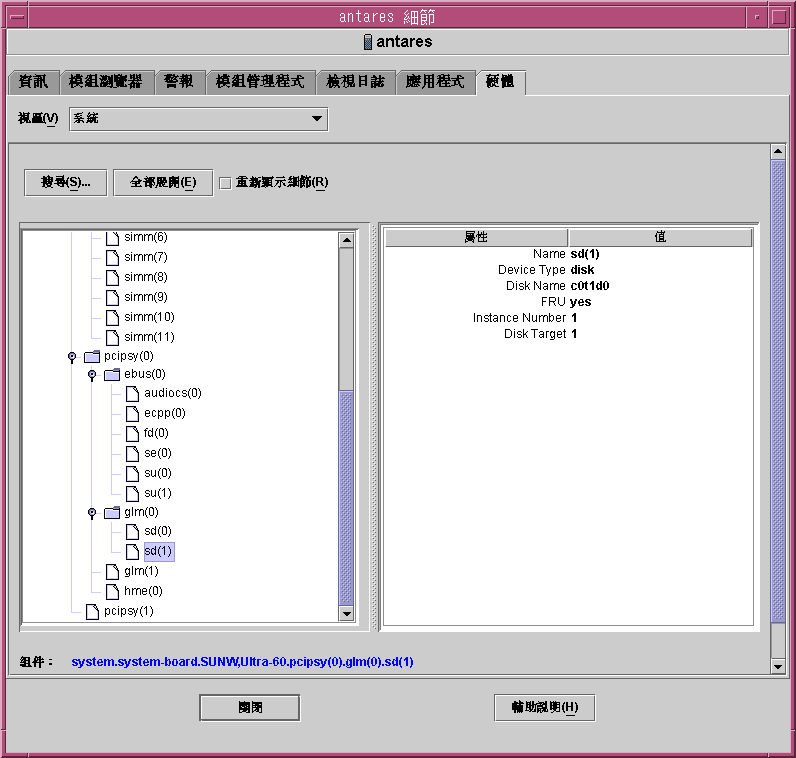
「搜尋」按鈕
按一下「搜尋」按鈕以顯示「搜尋」視窗。使用「搜尋」視窗可以在檢視視窗左側的「邏輯視圖」拓樸中搜尋組件。找到的組件會在拓樸視圖中反白顯示。組件的名稱會顯示在螢幕右下方的「組件」欄位中。
搜尋功能區分大小寫。若在您的系統中無法找到該組件,以下錯誤訊息會出現在「細節」視窗的底部。
未找到節點 |
搜尋功能會在找到的第一個實例處停止。例如,如果您輸入單字 board,搜尋將始終在 board(0) 處停止。若要尋找下一個實例,請按一下「下一個」按鈕。若要尋找名稱的特定實例,請輸入較完整的名稱。例如 board(2)。
全部展開
按一下「全部展開/復原預設」按鈕以展開與收合視窗拓樸區域(左側)中的所有組件圖示。下圖所示為收合的視圖。
圖 6–6 邏輯視圖中組件的收合拓樸

按一下「全部展開」按鈕以顯示展開的拓樸視圖,如下圖所示。
圖 6–7 邏輯視圖中組件的展開拓樸
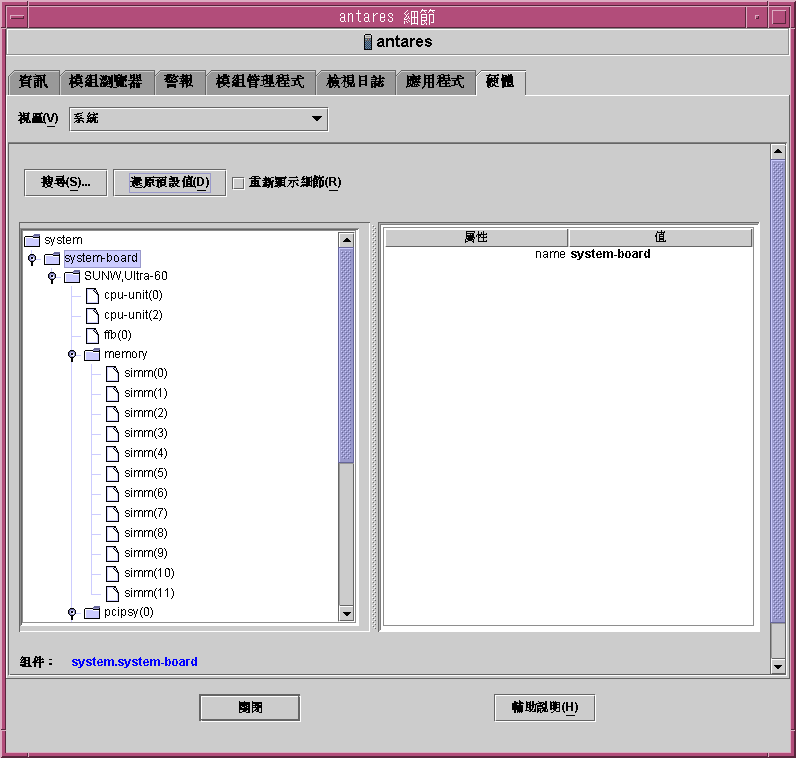
按鈕標籤會切換為「復原預設」。當您按下「復原預設」時,拓樸會重新收合視窗拓樸區域中的所有組件圖示。
重新顯示細節和動態重新配置
「邏輯視圖」中的「重新顯示細節」和「動態重新配置」功能與「重新顯示細節」按鈕和「動態重新配置」按鈕中說明的實體視圖功能相同。
- © 2010, Oracle Corporation and/or its affiliates
